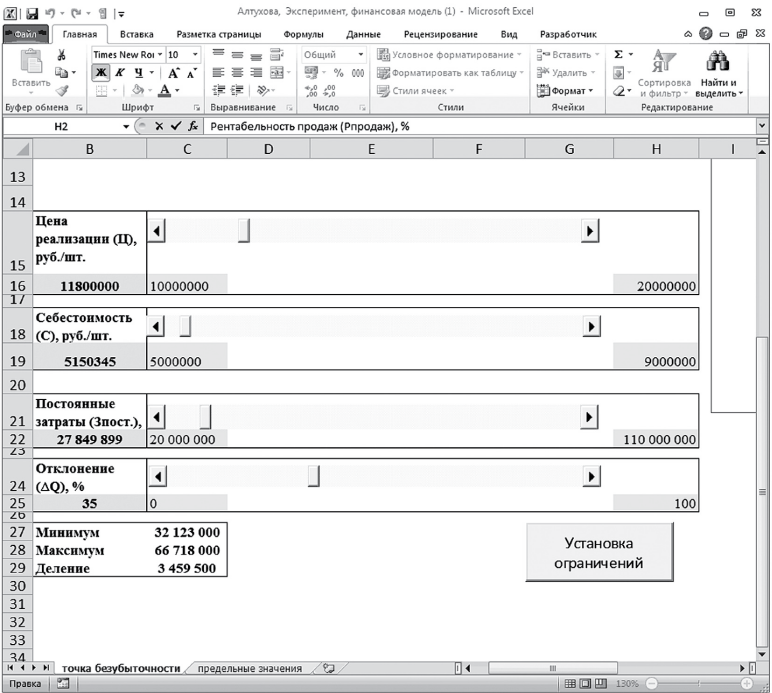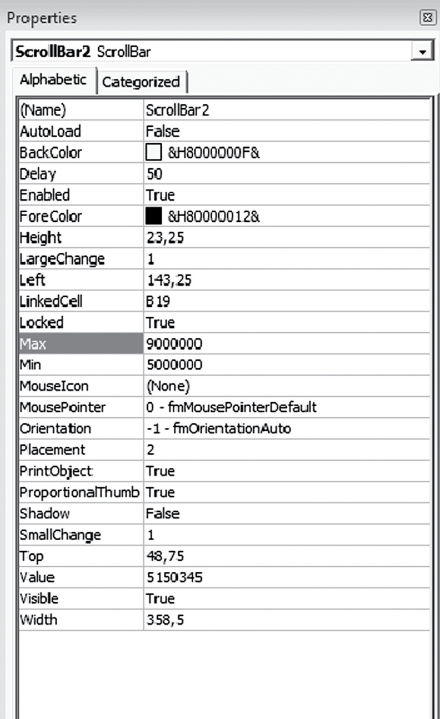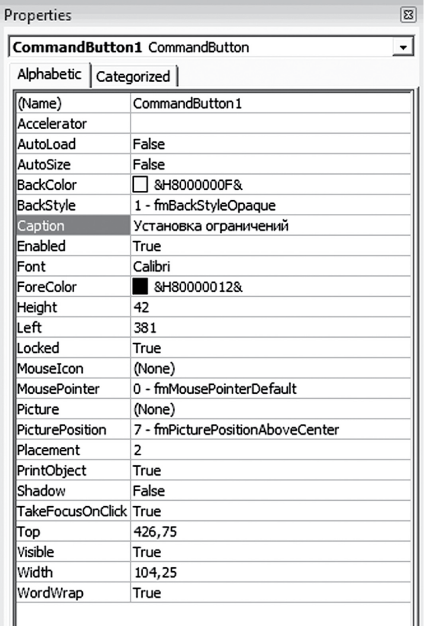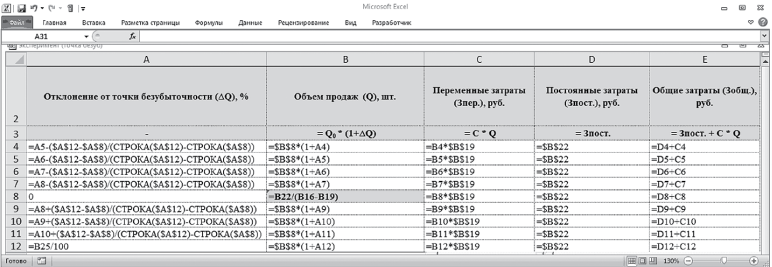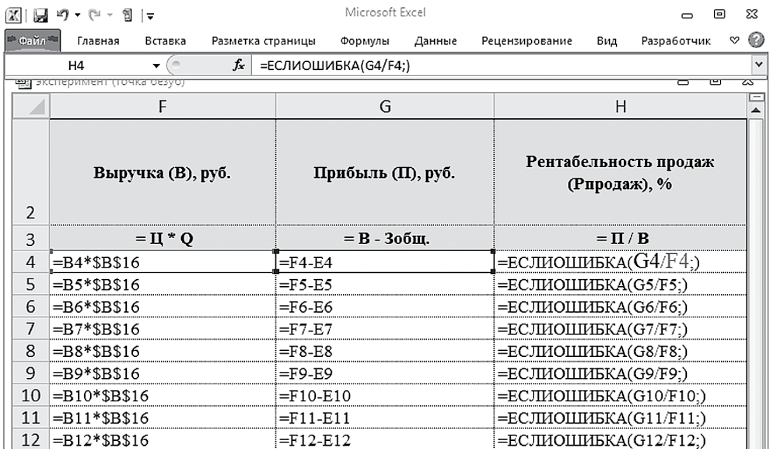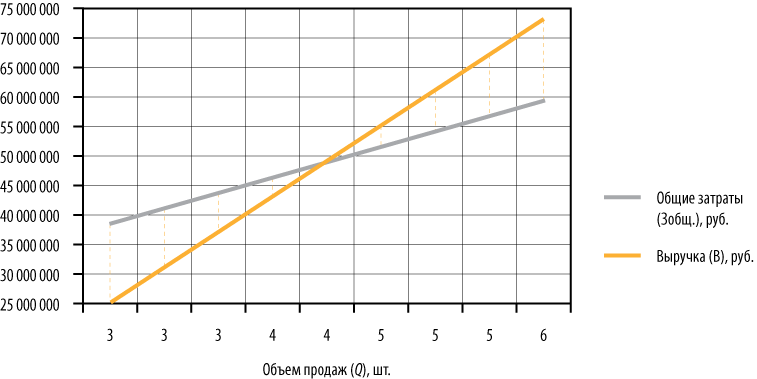|
|
Голосование: Знаете ли вы, что такое Ассессмент?
|
Как сбалансировать параметры в финансовых моделях с помощью ExcelСтатья была опубликована в журнале «Справочник экономиста» № 11 (137) ноябрь 2014.
Все права защищены. Воспроизведение, последующее распространение, сообщение в эфир или по кабелю, доведение до всеобщего сведения статей с сайта разрешается правообладателем только с обязательной ссылкой на печатное СМИ с указанием его названия, номера и года выпуска. М. В. Алтухова, независимый консультант Сбалансировать финансовые показатели, найти оптимальные значения коэффициентов, упростить подбор параметров и пропорций при составлении бюджета — все это можно сделать в Excel с помощью полосы прокрутки (ScrollBar), одного из элементов ActiveX. Это удобно, когда руководство требует предоставить в наглядной форме информацию, например, о том, как при повышении цены на выпускаемую продукцию изменится рентабельность продаж. Как это сделать, мы расскажем в данной статье.
Для начала разрабатываем финансовую модель, то есть выбираем влияющие показатели, определяем их предельные значения, устанавливаем для каждого показателя специальный элемент управления — полосу прокрутки. В качестве примера рассмотрим модель точки безубыточности. Напомним, что объем продаж в этой точке в натуральном выражении (Q, шт.) определяется по формуле: Q = Зпост / (Ц – C), где Зпост — постоянные затраты, руб.; Ц — цена реализации единицы продукции, руб./шт.; С — переменные расходы на единицу продукции (себестоимость), руб./шт. Также в модели будут задействованы еще два показателя: прибыль (П) и рентабельность продаж (Р): П = Ц × Q – (Зпост + C × Q); Р = П / (Ц × Q).
Далее выбираем показатели, влияющие на модель. В нашем случае это цена, себестоимость единицы продукции, постоянные расходы, отклонение планируемого объема продаж от объема продаж в точке безубыточности (∆Q). Предельные значения перечисленных показателей компании «Альфа», выпускающей электротехническое оборудование, представлены в табл. 1 (напоминаем, что все расчеты ведутся в Excel).
Размещаем для каждого показателя полосу прокрутки. На вкладке «Разработчик» в группе «Элементы управления» нажимаем кнопку «Вставить», далее в раскрывшемся списке в разделе «Элементы ActiveX» кликаем по значку полосы прокрутки и устанавливаем в любое удобное место рабочего листа (рис. 1).
Рис. 1. Полосы прокрутки показателей
Так, для показателя «Себестоимость единицы продукции» в контекстном меню выбираем «Свойства» и далее в строках Min и Max открывшегося окна Properties указываем соответствующие цифры — 5 000 000 и 9 000 000. В строке LinkedCell записываем ячейку В19: там будет отображаться значение 5 150 345, установленное в строке Value (рис. 2).
Рис. 2. Свойства полосы прокрутки, характеризующей показатель «Себестоимость единицы продукции»
Далее переходим к автоматизированному управлению ограничениями. Для этого стоит создать макрос и кнопку (ее можно назвать, например, «Установка ограничений»). Каждому максимальному и минимальному значению присваиваем имя. Так, показателю «Цена» в ячейках С16 и Н16 присваиваем соответственно имена Цmin и Цmax. Затем создаем саму кнопку. Для этого переходим на вкладку «Разработчик» и выбираем один из элементов ActiveX — значок, который обозначает кнопку (CommandButton). Далее в контекстном меню выбираем «Свойства» и в открывшемся окне Properties в строке Caption присваиваем кнопке имя «Установка ограничений» (рис. 3).
Рис. 3. Свойства для кнопки «Установка ограничений»
Затем для кнопки создаем макрос: заходим в редактор Visual Basic и задаем правила для автоматического изменения полос прокрутки: Private Sub CommandButton1_Click()
ScrollBar1.Min = Range("Цmin") ScrollBar1.Max = Range("Цmax") ScrollBar2.Min = Range("Cmin") ScrollBar2.Max = Range("Cmax") ScrollBar3.Min = Range("Зпостmin") ScrollBar3.Max = Range("Зпостmax") ScrollBar4.Min = Range("dQmin") ScrollBar4.Max = Range("dQmax") End Sub
Поясним, что ScrollBar1, ScrollBar2, ScrollBar3, ScrollBar4 — это порядковые номера и коды соответствующих полос; Цmin и Цmax, Cmin и Cmax, Зпостmin и Зпостmax, dQmin и dQmax — заданные имена ячеек с минимальным и максимальным значениями.
Обратите внимание!
Текст кода повторяется, меняются только порядковые номера элементов (отражаются в окне «Имя» слева от строки формул при выборе объекта в режиме конструктора) и адреса ячеек. После введения новых минимальных или максимальных значений исходных параметров остается только нажать кнопку, и диапазон значений на полосах прокрутки автоматически поменяется.
Далее переходим к построению модели определения точки безубыточности, которая состоит из таблицы и графика. Таблица состоит из восьми столбцов:
Начнем заполнять таблицу. Сначала задаем объем продаж в точке безубыточности. В Excel формула будет такой: =B22/(B16-B19), где B22 — постоянные затраты, руб.; B16 — цена реализации, руб./шт.; B19 — удельные переменные затраты, руб./шт. (все значения заданы с помощью полос прокрутки). Переходим к первому столбцу таблицы. В нем отражается процентное отклонение объема продаж от аналогичного показателя в точке безубыточности (∆Q). Причем максимальное отклонение (в примере — A12) должно быть приравнено к значению ∆Q на полосе прокрутки (B25). Формула в ячейке A12 выглядит так: =B25/100. В ячейке, соответствующей точке безубыточности (A8), значение должно быть равно 0. В диапазон A4:A7 вводим формулу: =A[j]-($A$12-$A$8)/(СТРОКА($A$12)-СТРОКА($A$8))», где j — номер строки последующей ячейки. Для диапазона A10:A12 формула аналогична, только после A[j] ставится минус, а сама переменная j обозначает номер строки предыдущей ячейки. Данные в других графах таблицы рассчитываются по приведенным в заголовках формулам (рис. 4).
Рис. 4. Формулы для модели точки безубыточности
В нашем примере прибыль будет равна 0 при условии, что объем продаж составит 4 шт., переменные затраты на единицу выпускаемой продукции — 5 150 345 руб./шт., а постоянные затраты — 27 849 899 руб. (табл. 2). Если же отклонение от точки безубыточности составляет 35 %, например, это значит, что компания выпустит продукцию в количестве 6 шт., при этом выручка составит 66 717 580 руб., а рентабельность продаж — 15 %.
Далее переходим к построению графика точки безубыточности, который строится по двум рядам: по выручке и общим затратам (рис. 5).
Рис. 5. График точки безубыточности
На оси Х фиксируются значения объема продаж (по рис. 4 это диапазон В4:В12). В дополнение можно также настроить и его автомасштабирование, чтобы пересечение прямых всегда располагалось по центру оси значений. При перемещении бегунка в полосах прокрутки график будет меняться автоматически. Для этого понадобится определить ее основные параметры и внести небольшое дополнение в ранее созданный макрос:
=ОКРУГЛВНИЗ(МИН(E4:F12)/1000;0)*1000, ячейке присваивается имя «Мин»;
=ОКРУГЛВВЕРХ(МАКС(E4:F12)/1000;0)*1000, ячейке присваивается имя «Макс»);
=МАКС((C28- C27)/10;1), присваивается имя Дел. Далее включаем режим конструктора (рис. 6). После добавления в макрос следующего текста (в пределах открывающей и закрывающей строк, содержащих слово Sub, и над блоком, который был создан ранее) должен получиться в целом такой макрос:
Private Sub CommandButton1_Click()
With ActiveSheet.ChartObjects(1).Chart.Axes(xlValue) .MinimumScale = Range("Мин") .MaximumScale = Range("Макс") .MajorUnit = Range("Дел") End With ScrollBar1.Min = Range("Цmin") ScrollBar1.Max = Range("Цmax") ScrollBar2.Min = Range("Cmin") ScrollBar2.Max = Range("Cmax") ScrollBar3.Min = Range("Зпостmin") ScrollBar3.Max = Range("Зпостmax") ScrollBar4.Min = Range("dQmin") ScrollBar4.Max = Range("dQmax") End Sub
Рис. 6. Включение Режима конструктора
Таким образом, мы создали динамическую модель с настраиваемыми значениями показателей и их ограничений. Передвигая любой из ползунков, можно увидеть, как влияет изменение соответствующего показателя на конечно-целевой результат. Например, при цене выпускаемой продукции 19 129 554 руб., себестоимости единицы продукции 8 002 012 руб., постоянных затратах 54 137 931 руб. и рентабельности продаж 12 % прибыль должна составить 14 211 207 руб., а объем реализации — 6 шт. (табл. 3).
Использование на практике такого рода инструмента позволит владеть всей информацией в достаточно простой, доступной и наглядной форме, представленной в финансовых моделях, изменяя необходимые параметры. |
|
||||||||||||||||||||||||||||||||||||||||||||||||||||||||||||||||||||||||||||||||||||||||||||||||||||||||||||||||||||||||||||||||||||||||||||||||||||
|
box@economist-info.ru | Реклама на сайте | Пользовательское соглашение | Политика конфиденциальности
© 2006—2025, ООО «Профессиональное издательство» — издательство журнала «Планово-экономический отдел». Воспроизведение, последующее распространение, сообщение в эфир или по кабелю, доведение до всеобщего сведения материалов с сайта разрешается правообладателем только с указанием гиперссылки на данный сайт, если не указано иное. |
![Обмен документами c[_]](https://economist-info.ru/images/ic_opros.png)